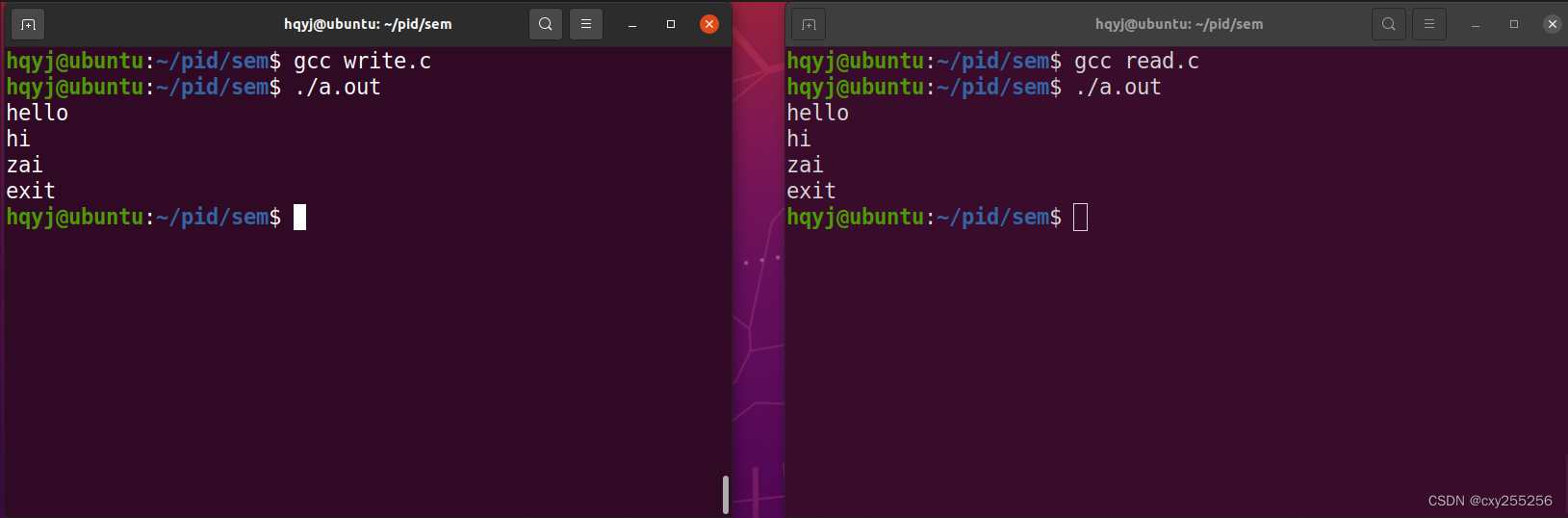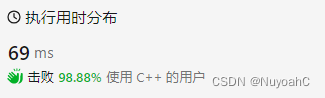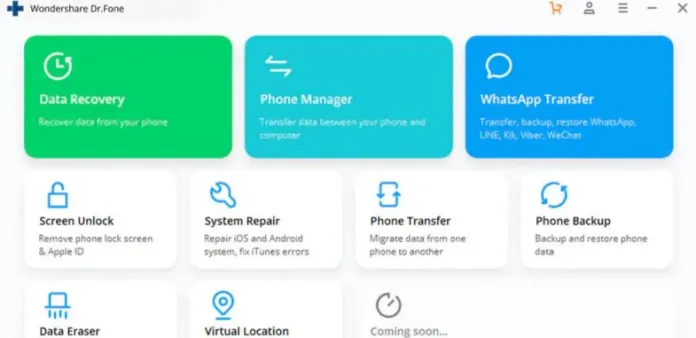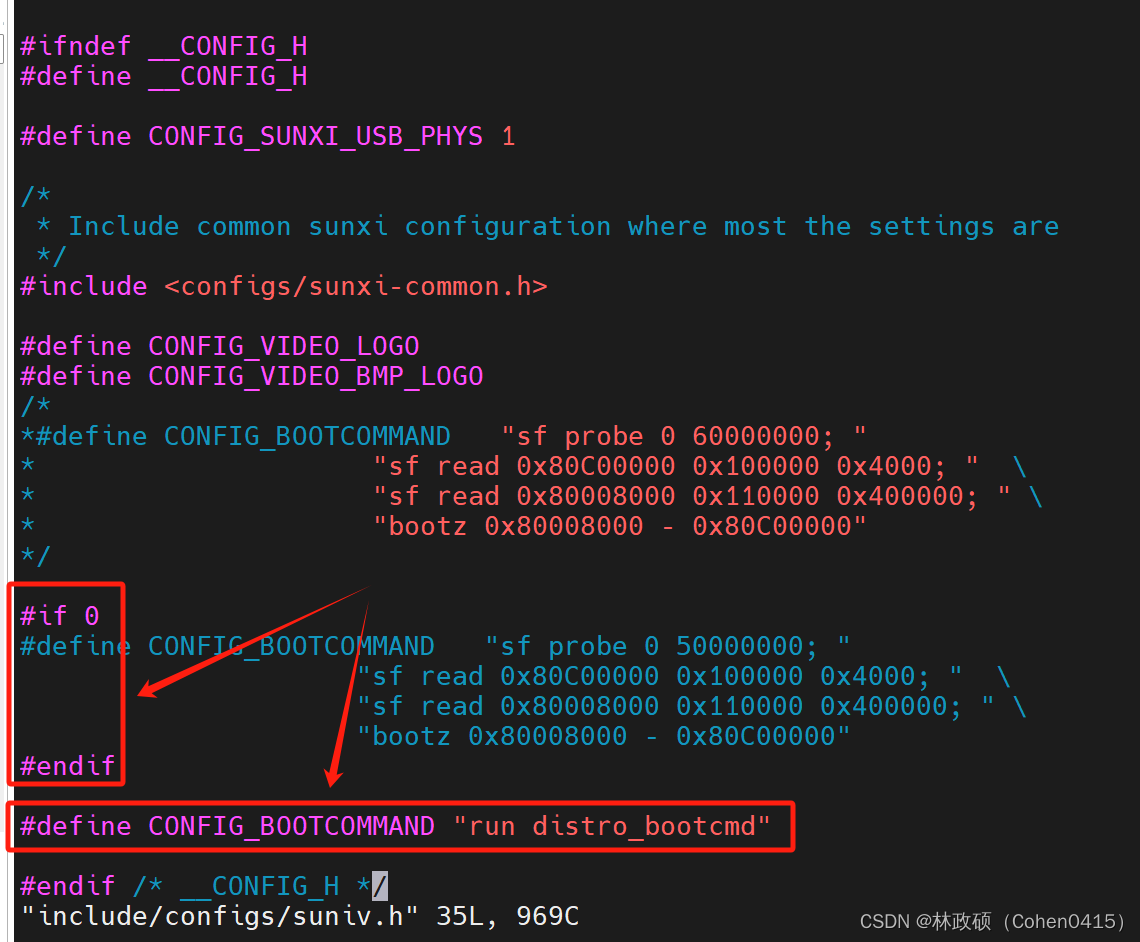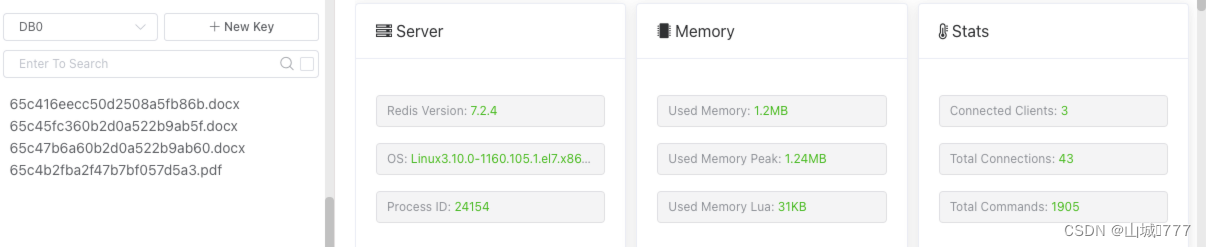准备
diskgenius ,黑群晖引导文件(有些需要扩展驱动包),如果给U盘安装需要balenaEtcher或者rufus(U盘安装还需要ChipGenus),如果给硬盘安装需要有pe推荐firePE或U启通
我以U盘为例
首先去找这个大佬黑群晖 | GXNAS网盘(远程)
选择引导镜像
如果你的处理器是4代以后的处理器,选DS918的引导,如果是3代及以前的处理器,那么选DS3617xs这个引导
我的i5 660是属于二代选择DS3617如果选择的系统版本有扩展驱动包一定要下载下来

全部下载完毕后解压出来
打开balenaEtcher选择镜像,选择要写入的U盘点击写入,完成后系统可能会提示格式化,千万不要格式化。打开diskgenius第一个要改的是ESP分区里的grub.cfg右击复制到桌面完成后在桌面右击打开方式选择记事本修改里面的pid和vid(使用ChipGenus)

修改VID和PID时千万不要删除0X 只修改0X后4位即可

修改完保存返回桌面把CFG文件拖到diskgenius的原位置选择替换即可
第二个修改的就是扩展驱动包打开diskgenius选择分区1把解压出来的扩展驱动包放到同名目录下点击替换即可
至此启动盘制作完成
插入电脑(要连接网络)设置U盘为第一启动项(修改方法请自行与网上寻找),进入后在另一台同一局域网的电脑输入NAS电脑显示的网址Synology Web Assistant进行搜索如果搜索不到请进入路由器后台查看ip地址在浏览器搜索框输入ip地址即可
点击设置

安装时点击手动安装选择下载好的系统安装包.pat文件(一定要去除文件里的中文)点击立即安装
等待完成后会自动重启等待一会进入激活界面
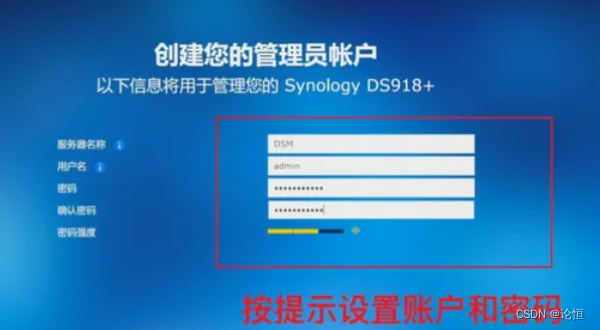
有更新就选手动更新(就是不能更新的意思)
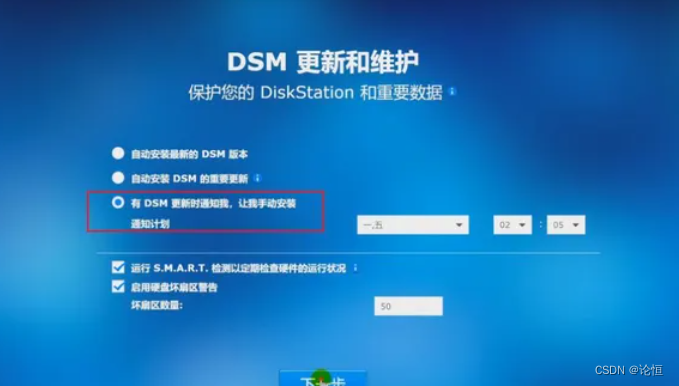
因为非官方所以账户选择跳过
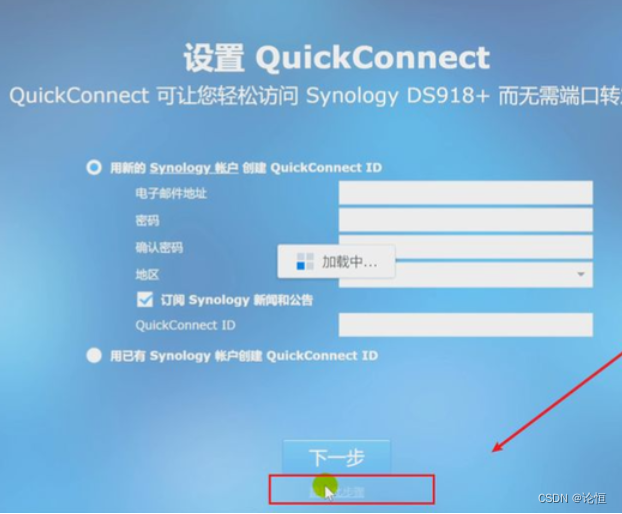
然后就进入黑群晖的管理界面了


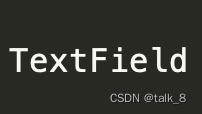

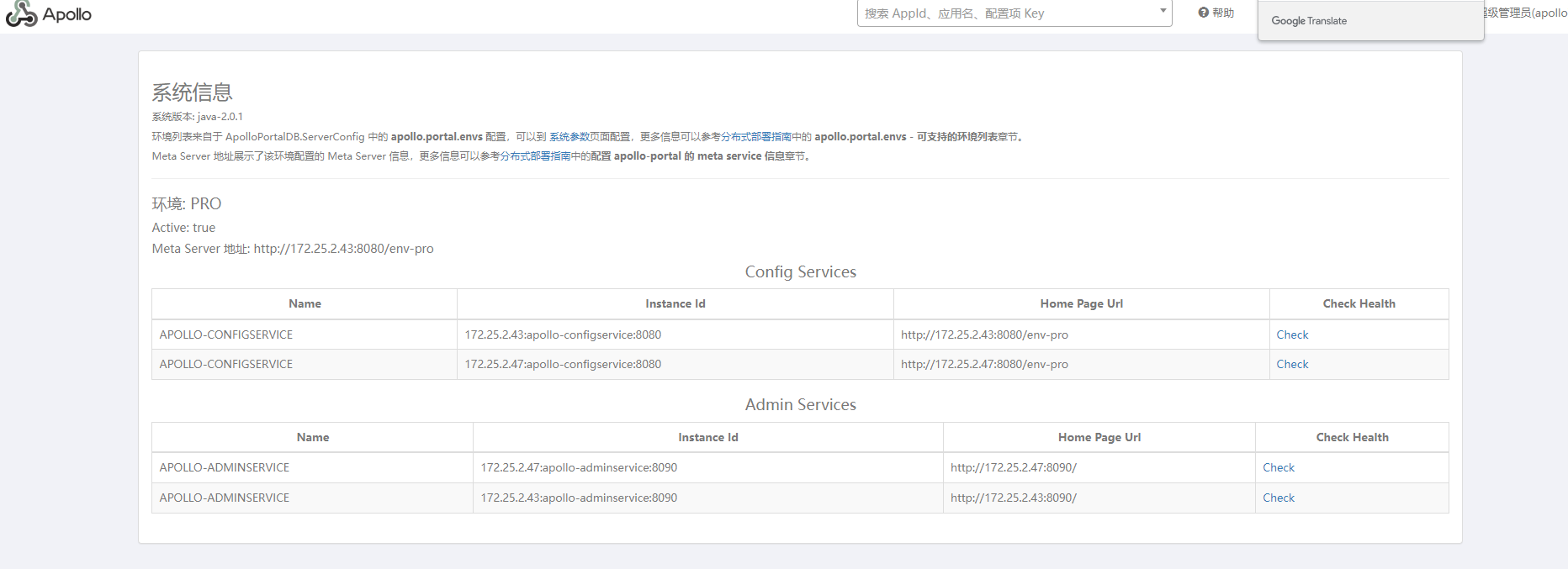


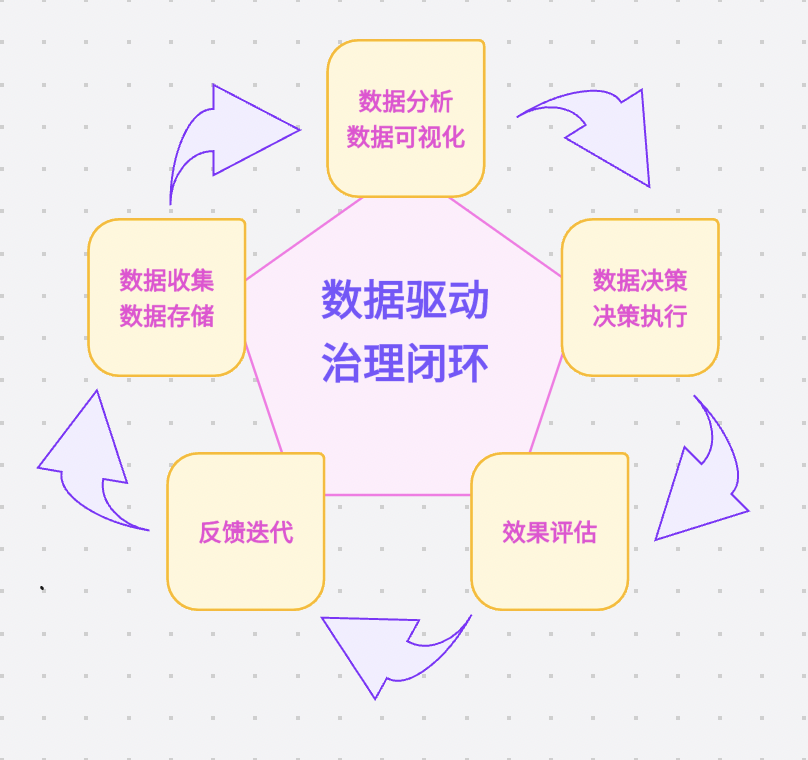
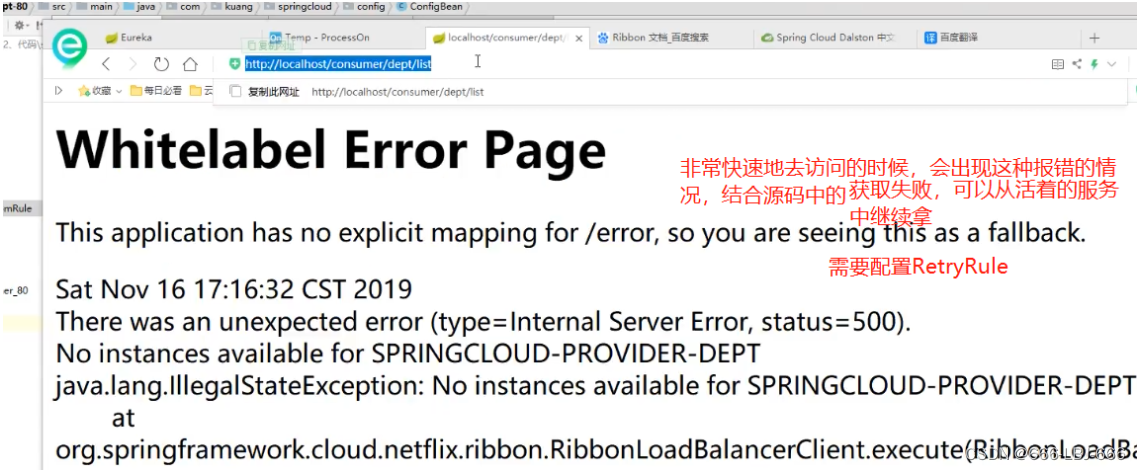
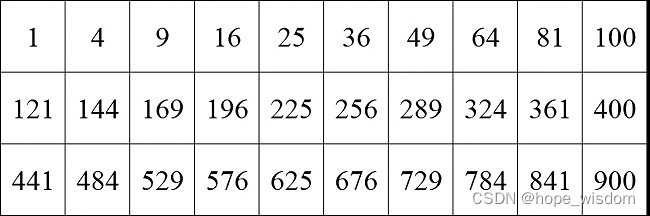
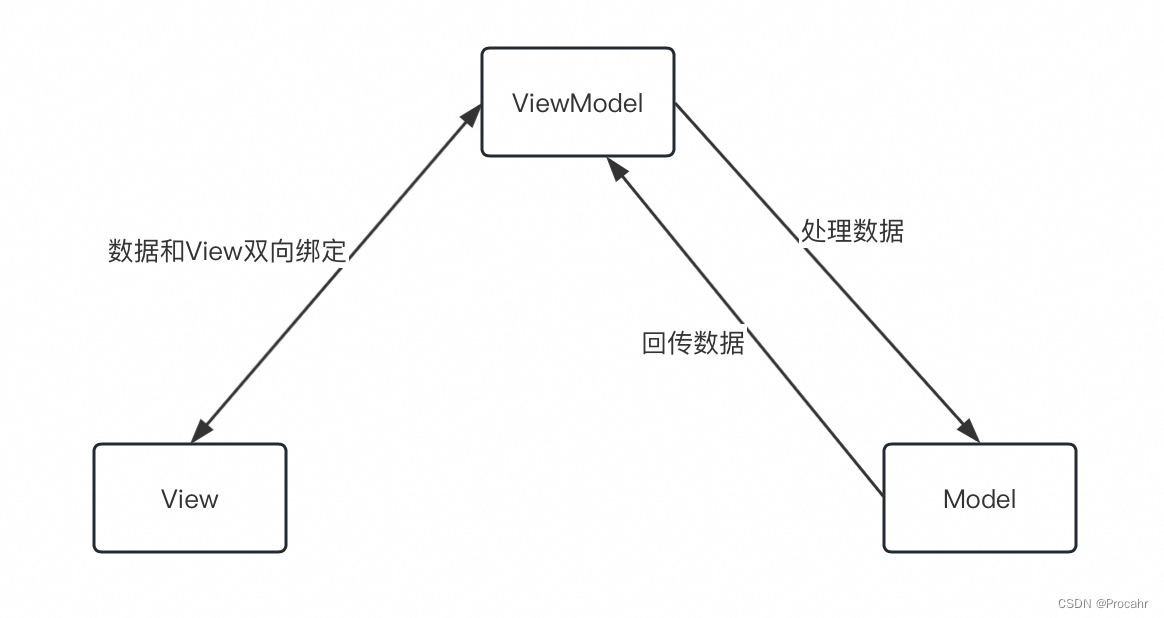
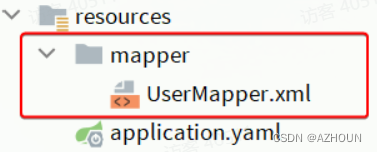
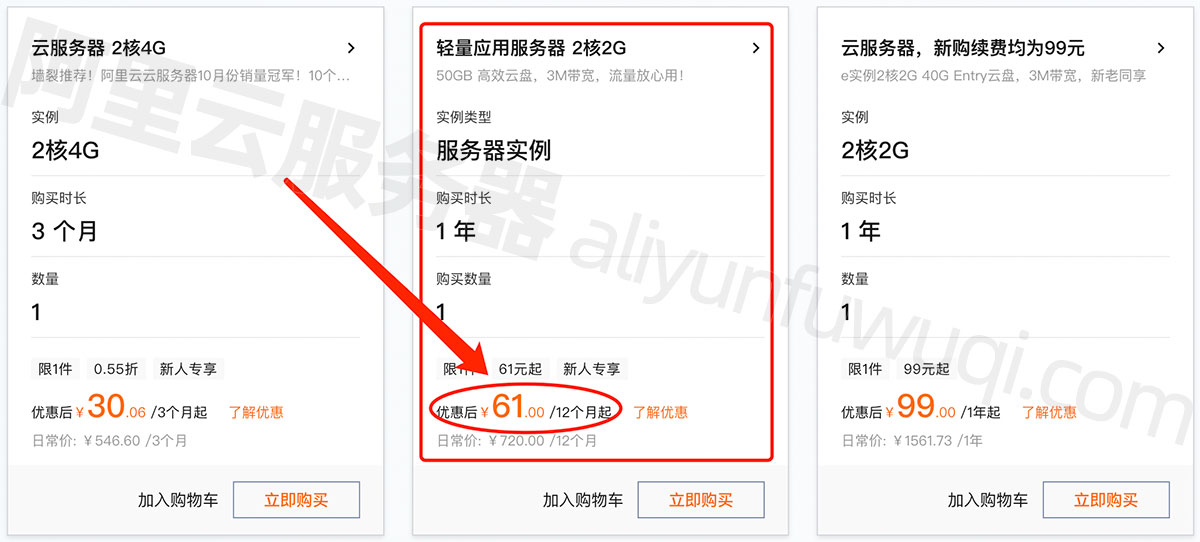
![[职场] 服务行业个人简历 #笔记#笔记](https://img-blog.csdnimg.cn/img_convert/5db85fef77cb2daacf9349d369dbdd32.jpeg)